Reklaam
Windowsi uuesti installimine teeb valusaks mõne klahvivajutuse ja installijärgsete majapidamistööde ootamise. Windows 8 installitakse vaid mõne minutiga, kuid peate siiski nõustuma EULA-ga, sisestama käsitsi oma 25-kohalise seerianumbri ja rakendama Windowsi värskendused, kui installimine on ise lõpule viidud. Kui soovite seda protsessi optimeerida, saate siin oma Windows 8 installimist kohandada.
Ettevalmistus
Enne alustamist on selle töö tegemiseks vaja paari koostisosa:
- Windows 8 või 8.1 installimise käitamine
- Valik 1: Windows 8 või 8.1 ISO - fail (kahjuks Windows 8.1 ISO-fail on saadaval Microsoftilt Ületage Windows 8.1 versiooniuuenduse vead legaalse ISO-allalaadimisegaWindows Store'i versiooniuuendus ei tööta kõigi jaoks. Probleemide vältimiseks või parandamiseks viige uus Windows 8.1 installimine läbi Microsofti ISO-faili allalaadimisega. Installimiskandjaid saate kasutada isegi mitmes arvutis. Loe rohkem ei tundu töötavat.)
- 2. võimalus: kopeerige failid Windows 8 või 8.1 installikettalt arvutisse.
- 7 zip (installi)
- ImageX ja Oscdimg (pidage meeles, kuhu WAIKi tööriistakast salvestub)
- Ressursside häkker (installi)
- SetACL (pidage meeles, kuhu see salvestub)
- WinReducer 8 või 8.1 (installimine)
Peamine tööriist, mida kasutate, on WinReducer, kuid sellest pole kasu enne, kui olete kõik muud üksused ette valmistanud ja installinud. Pange tähele, et WinReducer ise on varustatud ReadMe ja HowTo PDF-failidega, mis hõlmavad WinReducer'i funktsioone ja millest võib abi olla, kui takerdate.
WinReduceri seadistamine 8.1
WinReduceri esmakordsel käivitamisel kuvab see tõenäoliselt veateate ja osutab selle konfiguratsioonile.
Veenduge, et konfiguratsiooniaknas oleks tuvastatud kogu tarkvara, mida WinReducer vajab. Klõpsake tarkvara nimel ja suunake tööriist faili asukoha poole. Pange tähele, et 7zipi korral peate selle osutama kahele erinevale failile; mõlemad asuvad programmi kaustas. Kui kõik on valmis, peaks konfiguratsioon välja nägema nagu allpool olev ekraanipilt.
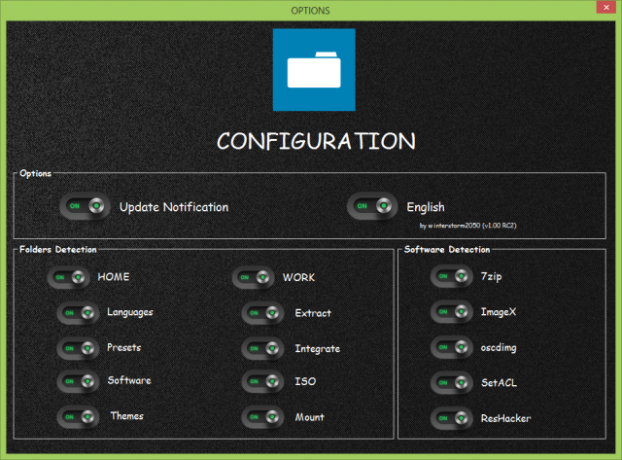
Ülevaade WinReducerist
Kui käivitate WinReduceri pärast edukat konfigureerimist, tervitab teid korralik tervituskuva.
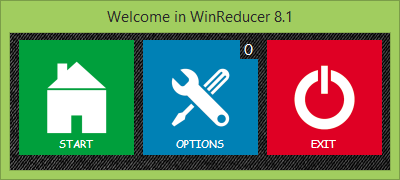
Jaotises Suvandid saate kontrollida tarkvarauuendusi, naasta konfiguratsiooniaknasse ja seada Windowsi teema.
HowTo PDF näitab, et lihavõttemuna on peidetud infolehele (saadaval valikute kaudu), mis ilmselt annab teile juurdepääsu Lifetime VIP Editionile. Kui leiate lihavõttemuna, palun jagage kommentaarides!
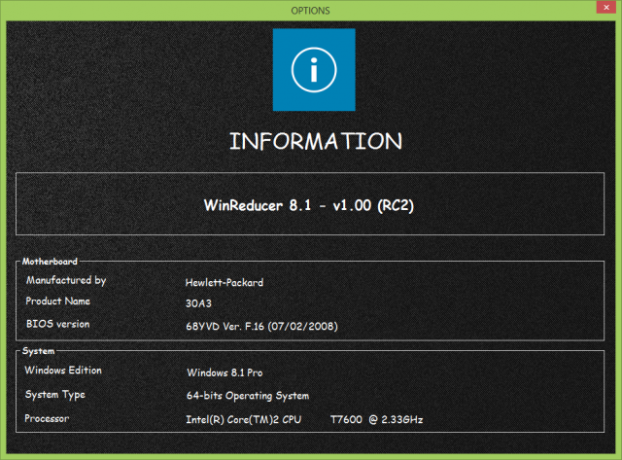
Jaotises Start saate avada Windows 8.1 juba ekstraheeritud kausta abil, ekstraheerida ISO-faili ja kaudu Tööriistad, mille abil saate alla laadida Windowsi värskendused, luua ISO-faili või buutiva USB-i ja käivitada eelseade Toimetaja.
Kohandatud Windows 8.1 ISO loomine
Valige> Start> Tööriistad> Värskendused, valige Windowsi värskenduste pakett x86 (32-bitine) või x64 (64-bitine), klõpsake olenevalt teie Windows 8.1 versioonist käsul Värskenda ja valige värskendused, mida soovite lae alla.
Valik 1: Kui see on tehtud, sulgege aken ja minge valikule> Start> ISO ja valige selle eraldamiseks Windows 8.1 ISO-fail, nii et WinReducer saab seda kohandada. See võib võtta hetke.
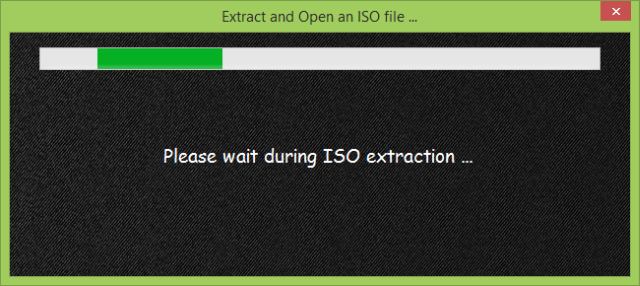
Kui saate veateate, näiteks „Proovite kasutada toetamatut Windows 8.x Upgrade DVD-d“, Siis ei saa te jätkata. Proovige uuesti, proovige mõnda muud ISO-faili või mõnda muud meetodit.
Kui teie ISO-fail ekstraheeriti Pikendage optiliste ketaste eluiga ISO varukoopiate ja virtuaalse klooniseadmega [Windows]Pole mingit põhjust, miks soovite ikkagi optiliste plaatide mänge, filme või muusikat regulaarselt käitada. Plaatide sisestamine, väljutamine ja vahetamine on häiriv ning mõjutavad nii draivi kui ka ... Loe rohkem , peaks eelseadete redaktor automaatselt avanema.
2. võimalus: Teise võimalusena saate Windowsi installifailid kopeerida algselt installitud DVD-lt oma arvutisse seejärel valige Start> Start> Folder, valige kaust, mis sisaldab ekstraheeritud faile, ja klõpsake siis nuppu Mount. See kopeerib failid kausta Väljavõte ja peaks teid käivitama eelseadete redaktorisse.
Eelseadet saab ka käsitsi avada. Valige> Start> Tööriistad> Eelseadete redaktor ja klõpsake nuppu Käivita. Siin saate kohandada Windows 8.1 vastavalt oma südamesoovile. Saate funktsioone ja teenuseid eemaldada, välimust muuta või järelevalveta installi seadistada.

Nagu nimigi ütleb, on WinReduceri peamine eesmärk paigaldaja ja sellest tuleneva installi väiksemaks muutmine. Kui kavatsete DVD luua, ärge häirige. Tõenäoliselt kahetsete teatud funktsiooni eemaldamist, kui hindate installimise ajal salvestatud aega või salvestatud draiviruumi. Keskenduge pigem installimise kohandamisele.
Esiteks integreerige siiski varem alla laaditud värskendused. Valige> Süsteem> Integratsioon ja suunake tööriist vastavale allalaadimiskaustale. Sama saate teha draiverite ja .NET Framework'i puhul.
Kolmanda osapoole tarkvara installimise hõlbustamiseks võiksite ette valmistada OEM-kausta ja lasta WinReduceril lisada see oma kohandatud ISO-le. Valik on saadaval jaotises> Süsteem> WinReducer Post Install. Selle seadistamise üksikasjad jäävad selle artikli raamest välja.
Ärge unustage seadistada järelevalveta installi. Pidage meeles, et kui lisate seerianumbri, seadistatakse saadud ISO-fail teie arvutisse. Kui proovite oma kohandatud Windows 8.1 installiketta mõnes muus arvutis kasutada, oleks see Windowsi litsentsilepingu rikkumine ja teil tekiks probleeme Windowsi aktiveerimisega.
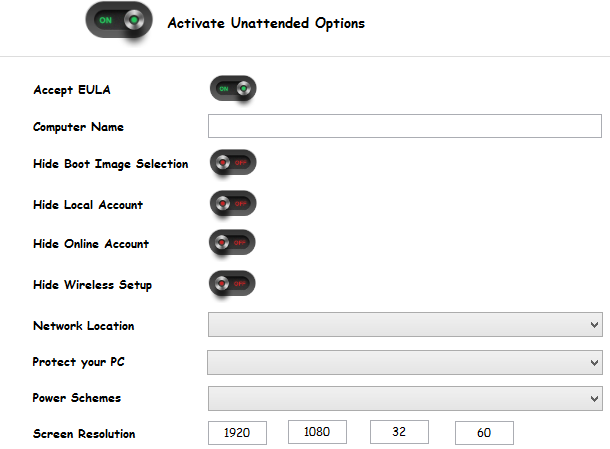
Kui olete lõpetanud, saate selle eelseadet tulevikus kasutamiseks salvestada mõnda teise ISO-faili. Minge Start ja klõpsake nuppu Salvesta. Siit saate laadida ka varem salvestatud eelseadet.
(Eelseatud) kohandamise rakendamiseks Windowsi installifailide ISO-failile minge valikule Lõpeta ja klõpsake nuppu Rakenda.
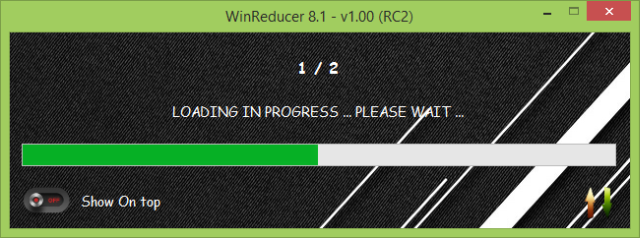
WinReducer suunab teid ISO-failide loojasse, kus saate salvestada kohandatud Windowsi installikandja WIM- või ISO-failina.
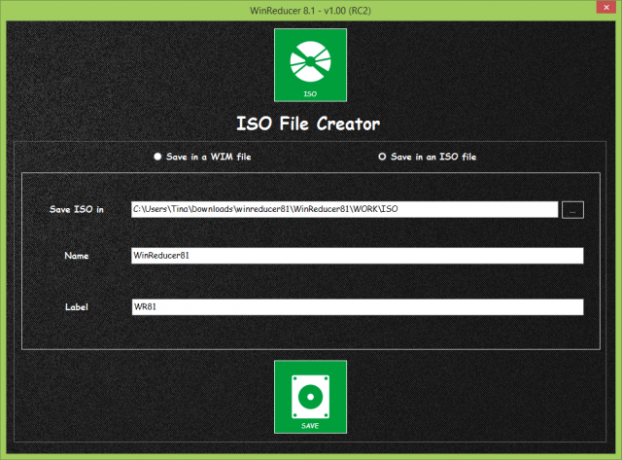
Klõpsake nuppu Salvesta ja kui tööriist on valmis, saate oma ISO-faili kätte vastavast kaustast.
Looge alglaaditav DVD
Kohandatud ISO-faili installikandjaks muutmiseks peate looma käivitatava DVD. Kasuta DVD-kirjutaja tööriist ImgBurn - lihtne ja tasuta CD- ja DVD-kirjutaja rakendus Loe rohkem nagu ImgBurn et kirjutada oma ISO-fail tühjale DVD-le. Vigade vältimiseks kirjutage DVD kindlasti väga madala kirjutamiskiirusega, näiteks 2x. Kontrollige suvandit kinnitamine, nii et ImgBurn kontrollib veelkord põlemisvigu. Lõpuks testige oma kohandatud Windows 8.1 installimis-DVD-d.
Kohandatud paigaldus punkti ja alternatiivsed lahendused
WinReducer on suurepärane, et luua kohandatud Windows 8 install. Kahjuks peate ikkagi alla laadima ja installima kõik oma kolmanda osapoole rakendused, kuna seda protsessi ei saa WinReducerisse manustada.
Kui oluline on täielik installimine koos kolmandate osapoolte rakendustega ja kui me räägime ainult ühest arvutist, peaksite ette valmistama täiusliku Windowsi installi ja seejärel luua süsteemidraiveri pilt Kuidas kasutada Clonezillat Windowsi kõvaketta kloonimiseksSiin on kõik, mida peate teadma, kuidas kasutada Clonezilla'i kõvaketta kloonimiseks kõige lihtsamal viisil. Loe rohkem (teise nimega koopia või kloon), mille saate vilkuma panna, kui on aeg Windowsi uuesti installida. Teise võimalusena võiksite uurida kolmanda osapoole tarkvara, mis pakub näiteks vajalike rakenduste järelevalveta installimist Ninite. Või saaksite automatiseerida ülesandeid Kuidas automatiseerida Mundane ülesandeid AutoIti abil Loe rohkem koos Automaatne.
Sest Windows 8.1 juurutamine mitmesse arvutisse, pöörduge juhiste saamiseks Microsoft TechNeti poole.
Mida sa arvad? Kas kohandatud installifail koos kogu eemaldatud rämpsuga on vaeva väärt?
Tina on tarbijate tehnoloogiast kirjutanud juba üle kümne aasta. Tal on loodusteaduste doktorikraad, diplom Saksamaalt ja MSc Rootsist. Tema analüütiline taust on aidanud tal silma paista MakeUseOfi tehnoloogiaajakirjanikuna, kus ta nüüd juhib märksõnade uurimist ja toiminguid.
